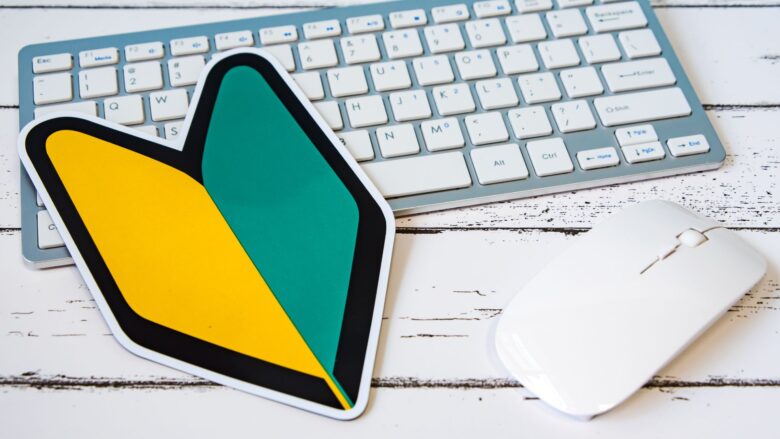「UTAGEの自動化機能って難しそう…」と感じている初心者の方へ。
実は、UTAGEは初心者でも簡単に使いこなせるマーケティングツールなんです!
この記事では、UTAGEの自動化機能でできること、設定方法、活用事例などをわかりやすく解説。
ウェビナーの自動配信、ステップメールの設定、ランディングページへの集客など、具体的な活用方法をステップごとに紹介します。
さらに、よくある失敗例や料金プランも紹介しているので、UTAGEを始める前に知っておきたい情報が満載です。
この記事を読めば、UTAGEの自動化機能をマスターして、ビジネスを成長させることができるでしょう。
Table of Contents
Toggle1. UTAGEってどんなツール? 初心者でも使えるの?

「UTAGE」って最近よく聞くけど、実際どんなツールなの? 難しそうで、初心者には使いこなせないんじゃないかと不安に思っている方もいるかもしれません。
ご安心ください!UTAGEは、初心者の方でも直感的に操作できるように設計された、オールインワンのマーケティングツールです。
UTAGEを使えば、ウェブサイトやランディングページの作成、メールマーケティング、ウェビナー開催、顧客管理など、ビジネスに必要な機能をすべて1つにまとめることができます。
初心者でも簡単に使える3つの理由
- 直感的なインターフェース: UTAGEは、わかりやすいインターフェースを採用しているため、専門知識がなくても簡単に操作できます。直観的な操作で要素を配置したり、シンプルな設定画面で各種機能を変更したりすることができます。
- 豊富なテンプレート: ランディングページやリマインドメールなど、様々なテンプレートが用意されているので、ゼロから作成する必要はありません。テンプレートをカスタマイズするだけで、簡単にプロ並みのコンテンツを作成できます。
- 充実のサポート体制: 操作方法がわからない場合は、公式マニュアルや動画チュートリアルで確認できます。さらに、メールでサポートチームに問い合わせることも可能です。
UTAGEでできること
UTAGEを使えば、以下のようなことが実現できます。
- 魅力的なウェブサイトやランディングページの作成
- 効果的なメールマーケティングの実施
- 集客力抜群のウェビナー開催
- 顧客情報の一元管理
- 売上アップに繋がるマーケティング施策の実行
UTAGEは、あなたのビジネスを成長させるための強力なツールとなるでしょう。
2. UTAGEの自動化でできること
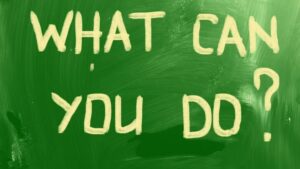
UTAGEの最大の魅力は、マーケティング活動を自動化できることです。 「自動化って聞くと難しそう…」と思うかもしれませんが、UTAGEなら初心者の方でも簡単に設定できます。
では、UTAGEの自動化機能を使うと、具体的にどんなことができるのでしょうか? ここでは、代表的な機能を3つご紹介します。
2-1. ウェビナーの自動配信
UTAGEを使えば、ウェビナーを自動で配信することができます。 事前に録画したウェビナー動画を、指定した日時に自動で配信する機能です。
ライブ配信のように、毎回同じ内容を話す必要がないので、時間と労力を大幅に削減できます。 また、視聴者は自分の好きな時間にウェビナーを視聴できるので、集客効果アップも見込めます。
自動ウェビナーでできること
- 配信スケジュール設定: 毎週〇曜日〇時など、定期的な配信スケジュールを設定できます。
- リマインダーメール送信: ウェビナー開始前に、参加者にリマインダーメールを自動送信できます。
- アンケートの実施: ウェビナー終了後に、アンケートを自動で実施できます。
2-2. ステップメールの自動送信
ステップメールとは、あらかじめ設定したスケジュールに従って、複数のメールを自動で配信する機能です。
例えば、
- ウェビナー参加者に、お礼メールと関連資料を自動送信
- 3日後に、商品・サービスを紹介するメールを自動送信
- 1週間後に、プレゼントを自動送信
といったように、顧客の行動に合わせて最適なタイミングでメールを配信することで、購買意欲を高めることができます。
ステップメールでできること
- 顧客セグメント: 属性や行動履歴に基づいて、顧客をグループ分けし、それぞれに最適なメールを配信できます。
- 条件分岐: 特定のメールを開封したかどうかで、次のメールの内容を変えることができます。
- 効果測定: 各メールの開封率やクリック率を分析し、改善に活かすことができます。
2-3. LPへの自動集客
UTAGEでは、高品質なランディングページ(LP)を簡単に作成できます。 さらに、広告やメールからLPにユーザーを自動的に誘導することで、効率的に集客することができます。
例えば、
- Facebook広告をクリックしたユーザーを、自動で商品紹介LPに誘導する
- ウェビナー参加者を、自動で特典付きLPに誘導する
といった設定が可能です。
LP自動集客でできること
- A/Bテスト: 複数のLPを作成し、どちらが効果的か検証できます。
- アクセス解析: LPへのアクセス状況を分析し、改善に活かせます。
このように、UTAGEの自動化機能を活用すれば、マーケティング活動を効率化し、売上アップに繋げることが期待できます。
3. UTAGE自動化機能の始め方

UTAGEの自動化機能を使うには、まずアカウントを作成し、初期設定を行う必要があります。 ここでは、初心者の方でも迷わないように、アカウント作成から初期設定までの手順をステップごとに詳しく解説していきます。
ステップ1. UTAGEのアカウントを作成する
まずは、UTAGEの公式サイトにアクセスし、アカウントを作成しましょう。
UTAGE公式サイトにアクセスし、「今すぐ14日間無料でUTAGEを試す」ボタンをクリックして、アカウント作成を進めてください。
- 氏名、メールアドレス、パスワードなど、必要事項を入力します。
- 利用規約を確認し、同意します。
- 「アカウント作成」ボタンをクリックします。
これで、UTAGEのアカウントが作成されました。
ステップ2. プランを選択する
UTAGEには、複数の料金プランが用意されています。 無料トライアルプランもあるので、まずは試してみて、自分に合ったプランを選びましょう。
プランの選択は、後からでも変更可能です。
ステップ3. 初期設定を行う
アカウント作成とプラン選択が完了したら、初期設定を行いましょう。
3-1. プロフィール設定
- 氏名や会社名など、プロフィール情報を入力します。
- 必要に応じて、プロフィール画像を設定します。
3-2. ドメイン設定
- 独自ドメインを設定することで、ウェブサイトやランディングページのURLを自由にカスタマイズできます。
- UTAGEでは、独自ドメインの取得もサポートしています。
3-3. メール設定
- メールマーケティングを行うために、送信元メールアドレスを設定します。
- DKIM/DMARC認証を設定することで、メールの到達率を高めることができます。
3-4. 決済連携
- クレジットカードなどの決済方法を設定します。
3-5. その他の連携
- 外部ツールと連携することで、マーケティング効果をより詳しく分析することができます。
初期設定が完了したら、いよいよUTAGEの自動化機能を使ってみましょう!
4. UTAGE自動ウェビナーの設定方法

いよいよUTAGEの自動ウェビナーを設定してみましょう! ここでは、設定手順を解説していきます。
ステップ1. 新規ウェビナーを作成
UTAGEの管理画面にログインし、「追加」ボタンをクリックします。
ステップ2. ウェビナー情報を入力
- ウェビナータイトル: ウェビナーの内容がわかるような、具体的で魅力的なタイトルを設定しましょう。
- ウェビナー説明: ウェビナーの内容や参加者へのメリットなどを簡潔に説明します。
- ウェビナー画像: ウェビナーのイメージ画像を設定します。 魅力的な画像を選ぶことで、参加者の興味関心を高めることができます。
ステップ3. ウェビナー動画をアップロード
事前に録画しておいたウェビナー動画をアップロードします。 UTAGEでは、MP4形式の動画に対応しています。
動画アップロードのポイント
- ファイルサイズ: なるべくファイルサイズを小さくすることで、視聴者の読み込み速度を向上させることができます。
- 画質と音質: 高画質・高音質の動画を用意することで、視聴者に快適な視聴体験を提供できます。
- 字幕: 字幕を追加することで、聴覚に障がいのある方でも視聴することができます。
ステップ4. 配信スケジュールを設定
ウェビナーの配信スケジュールを設定します。
- 開催日時: ウェビナーを開始する日時を設定します。
- 開催頻度: 毎日、毎週、毎月など、開催頻度を設定します。
- 終了日時: ウェビナーを終了する日時を設定します。
- 自動リマインダー: リマインダーメールを自動送信する場合は、送信日時を設定します。
ステップ5. 参加者登録フォームを作成
参加者登録フォームを作成します。
- 必須項目: 氏名やメールアドレスなど、必須項目を設定します。
- 任意項目: 電話番号や会社名など、任意項目を設定することもできます。
- サンクスページ: 登録完了後に表示されるサンクスページを設定します。
ステップ6. 自動ウェビナーを公開
設定内容を確認し、ウェビナー画面のURLを集客口に貼付することで、自動ウェビナーが公開されます。
公開前のチェックポイント
- ウェビナー情報: タイトル、説明、画像などに誤りがないか確認しましょう。
- 動画: 動画が正常に再生されるか確認しましょう。
- 配信スケジュール: 配信日時や頻度に誤りがないか確認しましょう。
- 登録フォーム: 必須項目が設定されているか、サンクスページが正しく表示されるか確認しましょう。
これで、UTAGEの自動ウェビナーの設定は完了です!
5. ステップメール自動化で顧客育成を効率化

ステップメールは、見込み客や顧客との関係を構築し、育成するための強力なツールです。UTAGEの自動化機能を使えば、このステップメールを簡単に作成・配信し、マーケティング活動を効率化することができます。
ステップメールとは?
ステップメールとは、あらかじめ設定したスケジュールに従って、複数のメールを自動的に配信するメールマーケティングの手法です。
例えば、以下のようなシナリオでステップメールを配信することができます。
- ウェビナー参加者にお礼メールと関連資料を自動送信
- 3日後に、商品・サービスを紹介するメールを自動送信
- 1週間後に、特典付きのメールを自動送信
このように、顧客の行動や状況に合わせて、最適なタイミングで最適な情報を提供することで、購買意欲を高め、成約率向上に繋げることができます。
効果的なステップメールのシナリオ例
ステップメールで重要なのは、顧客の状況を理解し、それに合わせた内容のメールを配信することです。
例えば、以下のようなシナリオが考えられます。
シナリオ例1: ウェビナー参加者向け
- 1通目: ウェビナー参加へのお礼と、ウェビナー内容の要約、関連資料のダウンロードリンク
- 2通目: 商品・サービスの紹介、無料体験や相談会の案内
- 3通目: 顧客の声や成功事例の紹介
- 4通目: 限定特典や割引キャンペーンの案内
シナリオ例2: 資料請求者向け
- 1通目: 資料請求へのお礼と、関連情報の提供
- 2通目: 企業や商品・サービスの詳細な紹介
- 3通目: よくある質問集
- 4通目: 個別相談の案内
シナリオ例3: 商品購入者向け
- 1通目: 購入へのお礼と、商品の使い方の説明
- 2通目: 関連商品の紹介
- 3通目: 商品レビューの依頼
- 4通目: 会員限定イベントやキャンペーンの案内
UTAGEでのステップメール作成手順
UTAGEでは、直観的な操作で簡単にステップメールを作成することができます。
- ステップメール名を設定
- 配信するメールを順番に作成
- 各メールの配信タイミングを設定
開封率・クリック率を上げるためのテクニック
- 件名: 興味を引くような、具体的で簡潔な件名をつける
- 本文: 読みやすいように、短くまとめて書く。パーソナライズ化して、相手に語りかけるような口調で書く
- CTA: クリックを促すための行動喚起を明確にする
- 配信時間: 読者に読まれやすい時間帯に配信する
- セグメント: 顧客をグループ分けし、それぞれに最適な内容のメールを配信する
これらのテクニックを駆使することで、ステップメールの効果を最大化することができます。
6. 自動化でよくある失敗例と対策
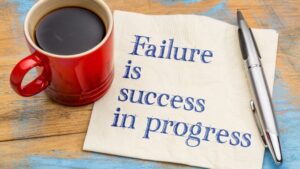
UTAGEの自動化機能は、正しく使えば非常に強力なツールですが、使い方を誤ると逆効果になってしまうこともあります。
ここでは、自動化でよくある失敗例と、その対策方法について解説していきます。
失敗例1: 設定ミスによる配信エラー
自動化は、一度設定してしまえば後はシステムが自動で処理してくれるため、非常に便利です。しかし、設定ミスがあると、メールが配信されなかったり、間違った相手に配信されてしまったりする可能性があります。
対策:
- 設定内容を 複数人でチェック する
- テスト配信を行い、 実際にメールが正しく配信されるか確認 する
- 配信状況を 定期的にモニタリング し、エラーが発生していないか確認する
失敗例2: 顧客に合わせた配信内容になっていない
ステップメールなどを利用する際、顧客の属性や状況を考慮せずに、一方的に情報を発信してしまうケースがあります。これでは、顧客の興味関心を惹きつけることができず、離脱に繋がる可能性があります。
対策:
- 顧客を セグメント分け し、それぞれの属性や状況に合わせた内容のメールを配信する
- アンケート などを実施し、顧客のニーズを把握する
- パーソナライズ化 を活用し、顧客一人ひとりに合わせたメッセージを配信する
失敗例3: 自動化に頼りすぎて顧客とのコミュニケーション不足
自動化はあくまでツールであり、 自動化に頼りすぎることで、顧客とのコミュニケーションが疎かになってしまう ことがあります。
対策:
- 自動化と並行して、 個別相談会 や オンライン交流会 などを開催し、顧客と直接コミュニケーションをとる機会を設ける
- アンケート や フォーム を活用し、顧客からのフィードバックを収集する
- SNS などを活用し、顧客と双方向のコミュニケーションを図る
失敗例4: 効果測定を怠る
自動化によって得られた効果を測定せずに、 改善を怠ってしまう ケースがあります。これでは、自動化のメリットを最大限に活かすことができません。
対策:
- 開封率 や クリック率 、 コンバージョン率 など、 KPIを設定 し、定期的に効果測定を行う
- A/Bテスト を実施し、より効果的な配信内容や配信タイミングを検証する
- 効果測定の結果に基づいて、 改善を繰り返す
自動化を成功させるためには、 「設定」「顧客理解」「コミュニケーション」「効果測定」 の4つのポイントを意識することが重要です。
7. UTAGEの料金プラン
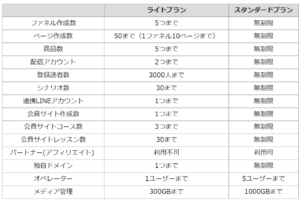
(出典)UTAGE公式サイト
UTAGEは、ビジネスの規模や目的に合わせて選べる、2つの料金プランを用意しています。
私のおすすめは、無料14日間トライアル→ライトプラン→スタンダードプランの順番です。途中でプランのアップグレードもできますので、コスパよく利用しましょう。
ライトプラン
月額9,700円(税込)
- 初心者や個人事業主の方におすすめのエントリープラン
- ウェビナー、ステップメールなど、基本的な機能を利用可能
- 顧客管理やアクセス解析などの機能も搭載
ライトプランでできること
- ファネル作成数:5つまで
- ページ作成数:50まで(1ファネル10ページまで)
- 商品数:5つまで
- 配信アカウント:2つまで
スタンダードプラン
月額21,670円(税込)
- 中小企業やマーケティング担当者におすすめのプラン
- ライトプランの機能に加え、より高度な機能を利用可能
- メール配信数やページ作成数に制限なし
- チームで利用可能
スタンダードプランでできること
- ウェビナー開催
- ステップメール配信
- ランディングページ作成(数無制限)
- アクセス解析
- チームアカウント(最大5ユーザー)
プランの選び方
どちらのプランを選べば良いか迷う場合は、以下のポイントを参考にしてください。
- 利用規模: どれくらいの規模でUTAGEを利用するか
- 機能: 必要な機能は何か
- 予算: 月々の費用はどれくらいまでかけられるか
まずは 無料トライアル でUTAGEを体験してみるのもおすすめです。 無料トライアルでは、スタンダードプランのすべての機能を14日間無料で利用できます。
UTAGEは、 初期費用無料 で、 いつでも解約可能 です。 安心してご利用いただけます。
8. よくある質問

UTAGEについて、よくある質問をまとめました。
Q. UTAGEは初心者でも本当に使えますか?
A. はい、UTAGEは初心者の方でも直感的に操作できるよう、シンプルなインターフェースを採用しています。 簡単な操作で要素を配置したり、わかりやすい設定画面で各種機能を有効化したりすることができます。 また、豊富なテンプレートや充実のサポート体制も用意されているので、安心してご利用いただけます。
Q. どんな種類のビジネスにUTAGEは向いていますか?
A. UTAGEは、オンラインビジネスを中心に、幅広い業種・規模のビジネスにご活用いただけます。 例えば、以下のようなビジネスに特に効果的です。
- オンラインスクール
- コンサルティング
- コーチング
- セミナー・イベント主催
Q. 他のマーケティングツールと比べて、UTAGEのメリットは何ですか?
A. UTAGEは、オールインワン のマーケティングツールであることが最大のメリットです。 ランディングページ作成、メールマーケティング、ウェビナー開催、顧客管理など、ビジネスに必要な機能がすべて一つに揃っています。 そのため、複数のツールを導入する必要がなく、コスト削減にも繋がります。 また、 自動化機能 が充実していることもUTAGEの特徴です。 ステップメールやウェビナーの自動配信など、様々なマーケティング活動を自動化することで、業務効率化を図り、売上アップに繋げることができます。
Q. 無料トライアルはありますか?
A. はい、14日間の無料トライアルをご用意しています。 無料トライアルでは、スタンダードプランのすべての機能をお試しいただけます。
Q. 解約はいつでもできますか?
A. はい、いつでも解約可能です。 解約に伴う違約金などは発生しません。
Q. サポート体制は?
A. ヘルプページ、動画チュートリアル、メールサポートをご用意しています。
その他、ご不明な点がございましたら、お気軽にお問い合わせください。
9. まとめ:UTAGEの自動化でビジネスを加速させよう!

この記事では、UTAGEの自動化機能について、初心者の方にもわかりやすく解説してきました。
UTAGEは、ウェブサイト作成、ランディングページ作成、メールマーケティング、ウェビナー開催、顧客管理など、ビジネスに必要な機能がすべて一つに揃った、オールインワンのマーケティングツールです。
特に、自動化機能が充実しており、ステップメールやウェビナーの自動配信など、様々なマーケティング活動を自動化することで、業務効率化を図り、売上アップに繋げることが可能となります。
UTAGEの自動化機能を活用するメリット
- 業務効率化: 手作業で行っていた業務を自動化することで、時間と労力を大幅に削減できます。
- 売上アップ: 顧客に最適なタイミングで最適な情報を提供することで、購買意欲を高め、成約率向上に繋げられます。
- 顧客満足度向上: 顧客一人ひとりに合わせた丁寧なフォローアップを行うことで、顧客満足度を高められます。
- コスト削減: 複数のツールを導入する必要がなく、コスト削減に繋がります。
UTAGEを最大限に活用するためのヒント
- 目標設定: UTAGEを導入することで、どんな目標を達成したいのか明確にしましょう。
- 顧客理解: 顧客のニーズや行動を理解し、それに合わせたマーケティング戦略を立てましょう。
- データ分析: アクセス解析や効果測定を行い、改善を繰り返しましょう。
- 継続: 自動化は、継続してこそ効果を発揮します。
UTAGEは、あなたのビジネスを成長させるための強力なツールとなるでしょう。 ぜひ、無料トライアルでお試しください!
今回の記事で解説した機能をさらに深く理解して、あなたのビジネスで具体的な成果を出すためのステップを解説した限定ロードマップ動画を、LINE登録者限定で無料プレゼント中です!
さらに、今だけ!最短最速でUTAGE鉄板ファネルを構築できるテンプレートも、ロードマップ動画と一緒にLINEで配布しています。
いますぐ公式LINEに登録して、限定ロードマップ動画とテンプレートを入手して、あなたのビジネスをUTAGEで自動化して、さらに加速させましょう!
今ならUTAGEを14日間の無料でお試し頂けます。
リスクゼロのこちらの特典もご活用ください。